Jak změnit ikonu operátora pro iPhone

Ve výchozím nastavení jsme nemohli změnit ikonu operátora na iPhone. Ale s iOS 14 si můžete vybrat mnoho různých ikon a změnit ikonu operátora.

Od iOS 14 poskytuje Apple mnoho novějších, užitečnějších nastavení pro zvýšení uživatelské zkušenosti a přináší více efektů. To zahrnuje funkci změny ikony sítě pro zařízení používající 2 SIM karty na iPhone. Ve výchozím nastavení jsme nemohli změnit ikonu operátora na iPhone. Ale s iOS 14 si můžete vybrat mnoho různých ikon pro změnu ikony sítě, aniž byste potřebovali aplikaci nebo museli zařízení útočit z vězení. Uživatelé se musí spolehnout pouze na dostupná nastavení v systému, aby mohli změnit jakýkoli štítek ikony sítě na telefonu. Níže uvedený článek vás provede změnou ikony operátora na iPhone.
Pokyny pro změnu ikony operátora na iPhone
Krok 1:
Uživatelé se dostanou do Nastavení > Mobil a v části Mobilní tarif vyberte SIM, kterou chcete změnit .
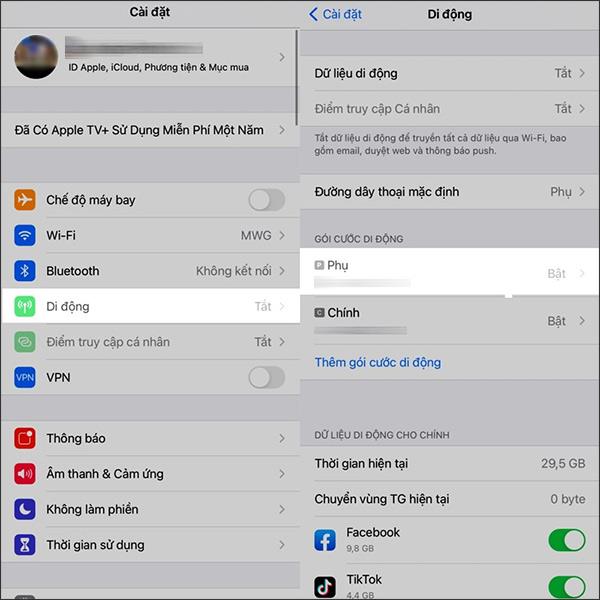
Krok 2:
Přepněte se do nového rozhraní, klikněte na Štítek mobilního balíčku a poté vyberte Vlastní štítek .
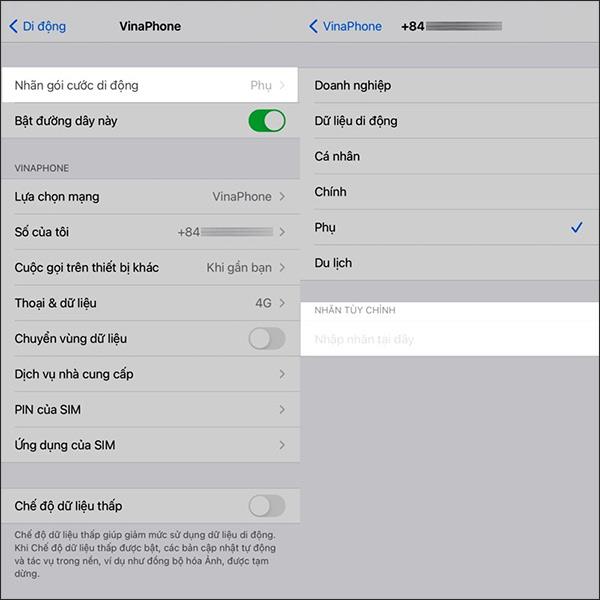
Nyní se zobrazí klávesnice, kliknutím na ikonu smajlíka zobrazíte ikony nálepek, které můžeme použít. Po výběru požadovaného štítku stiskněte Hotovo pro uložení vybraných nastavení.
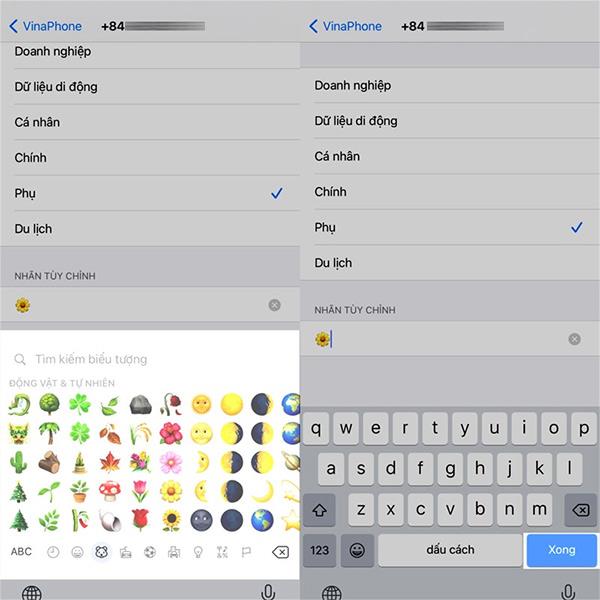
Krok 3:
Zvolili jsme tedy nové označení pro ikonu operátora na iPhonu. Přetáhneme obrazovku shora dolů a zobrazí se nová ikona sítě.
Pokračujte v tom s druhou SIM kartou ze sítě, abyste změnili výchozí ikonu na iPhone.
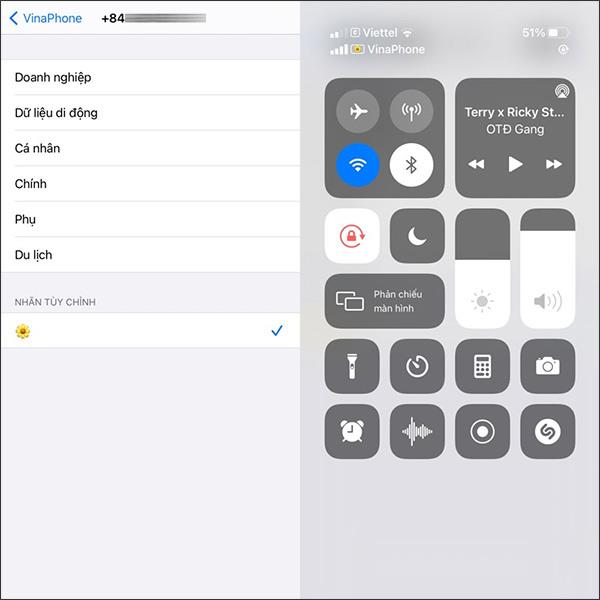
Kontrola zvuku je malá, ale docela užitečná funkce na telefonech iPhone.
Aplikace Fotky na iPhonu má funkci vzpomínek, která vytváří sbírky fotografií a videí s hudbou jako ve filmu.
Apple Music se od svého prvního spuštění v roce 2015 mimořádně rozrostla. K dnešnímu dni je po Spotify druhou největší platformou pro placené streamování hudby na světě. Kromě hudebních alb je Apple Music také domovem tisíců hudebních videí, nepřetržitých rádiových stanic a mnoha dalších služeb.
Pokud chcete ve svých videích hudbu na pozadí, nebo konkrétněji nahrát přehrávanou skladbu jako hudbu na pozadí videa, existuje velmi snadné řešení.
Přestože iPhone obsahuje vestavěnou aplikaci Počasí, někdy neposkytuje dostatečně podrobná data. Pokud chcete něco přidat, v App Store je spousta možností.
Kromě sdílení fotografií z alb mohou uživatelé přidávat fotografie do sdílených alb na iPhone. Fotografie můžete automaticky přidávat do sdílených alb, aniž byste museli znovu pracovat s albem.
Existují dva rychlejší a jednodušší způsoby, jak nastavit odpočítávání/časovač na vašem zařízení Apple.
App Store obsahuje tisíce skvělých aplikací, které jste ještě nevyzkoušeli. Mainstreamové hledané výrazy nemusí být užitečné, pokud chcete objevovat unikátní aplikace, a pouštět se do nekonečného rolování s náhodnými klíčovými slovy není žádná legrace.
Blur Video je aplikace, která rozmaže scény nebo jakýkoli obsah, který chcete v telefonu, a pomůže nám tak získat obrázek, který se nám líbí.
Tento článek vás provede instalací Google Chrome jako výchozího prohlížeče v systému iOS 14.









